Если клавиатура ноутбука внезапно перестала работать, тогда это статья для вас. Чаще всего причину неисправности стоит искать в действиях владельца или людей, которые работают за лэптопом. В таком случае велика вероятность, что проблему получится решить самостоятельно.
Причиной неисправности ноутбука чаще всего выступает невнимательность или неопытность пользователя. Нередко клавиатура перестает отвечать на нажатия после чистки, обновления драйверов или установки сторонних программ. Если это ваш случай, не отчаивайтесь, все можно исправить. В данной статье мы разберемся, как включить или чем временно заменить клавиатуру на ноутбуке, а также провести простую диагностику неисправности.
Средства Windows
Операционная система Windows не предоставляет пользователю широкий инструментарий по диагностике. Чаще всего, сигнализация о проблеме ограничивается значком в диспетчере устройств. Пользователю приходится самому разбираться в чем заключается неисправность.
Первое, что необходимо сделать – исключить фактор технической неисправности. Это делается при помощи basic input/output system или сокращенно, BIOS. В нем можно проверить клавиши управления курсором (стрелки). Это позволит понять, в какой плоскости лежит проблема: техническая она или программная.
В зависимости от модели ноутбука, вход в BIOS осуществляется по-разному. Наиболее распространенный вариант: сразу после включения зажимаем клавишу «F2», реже используется «Del», «F9» или «Esc». В некоторых случаях их нужно зажимать с функциональной клавишей «Fn». Убедившись, что в этом режиме все работает, можно приступать к ее включению в среде Windows.
Диспетчер
Если вы пользуетесь внешним устройством ввода, его можно включить или выключить в диспетчере устройств. Для открытия диспетчера необходимо нажать сочетание клавиш Win + R и ввести, в открывшемся окне, «devmgmt.msc». В открывшемся диспетчере устройств найдите интересующую категорию и нажатием правой кнопки мыши по устройству выберите необходимо действие.
Иногда устройство ввода перестает работать из-за нестабильного или слетевшего драйвера. При помощи диспетчера устройств можно обновить или переустановить проблемный драйвер. Специалисты рекомендуют проводить только «чистую» установку. Другими словами, перед обновлением драйвер нужно удалить. Поскольку современные ноутбуки все реже комплектуются приводами для оптических дисков, устанавливаем новый драйвер с сайта производителя. Для этого понадобится узнать модель ноутбука или его серийный номер.
Командная строка
Командная строка – еще 1 способ включить или выключить киборд. Для ее вызова обращаемся к уже знакомым клавишам Win + R и вписываем «СMD». В открывшейся командной строке вводим «rundll32 keyboard, disable» — это команда для отключения клавиатуры. Для обратного эффекта прописываем «rundll32 keyboard, enable».
Групповые политики
В интернете описывается немало способов деактивации клавиатуры, некоторые из них сложно назвать полезными, они скорее вредны. Сложно представить человека, который отключит клавиатуру через редактирование групповой политики. Этот способ довольно сложен, а для неопытного пользователя невозможен.
Но если вы один из тех, кто отключил клавиатуру именно так, включить ее обратно можно двумя способами. Переустановкой операционной системы или удалением кода, запрещающего использование устройства.
Сторонние программы
Существуют специальные программы, которые позволяют управлять устройствами ввода. Одна из наиболее простых и распространенных – «Toddler Keys». Она позволяет отключать клавиатуру в любое удобное время. После установки и запуска программы в области уведомлений рабочего стола появится соответствующий значок. С его помощью происходит управление утилитой. Нажатием на строку «Lock Keyboard» отключаем или включаем устройство.
Включение цифровой клавиатуры
Если неисправность заключается в отсутствии реакции на нажатие клавиш цифрового блока, возможно, он просто не включен. Для его активации необходимо нажать на кнопку «NumLock». Она находится на самом цифровом блоке, обычно над клавишей «7».
Использование виртуальной клавиатуры
Если клавиатура ноутбука не работает, а набрать какой-либо текст нужно (например, поисковый запрос), можно вызвать виртуальную экранную клавиатуру. Для ее активации используем комбинацию клавиш Win+R. В появившемся окне поиска вписываем «osk.exe» и завершаем действие клавишей «Enter». Если все сделано правильно, на экране появится виртуальная клавиатура. Для владельцев ноутбуков с сенсорным экраном она способна и вовсе заменить неисправную.
Опубликовано 03.02.2019 Обновлено 23.04.2021 Пользователем digrand
Похожие статьи

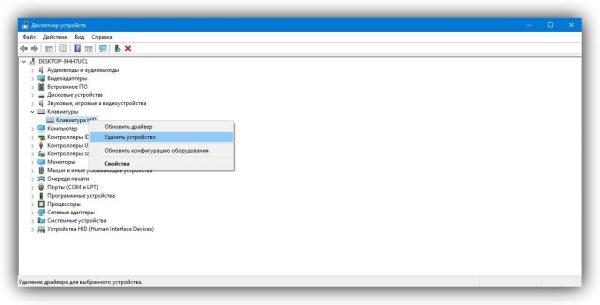
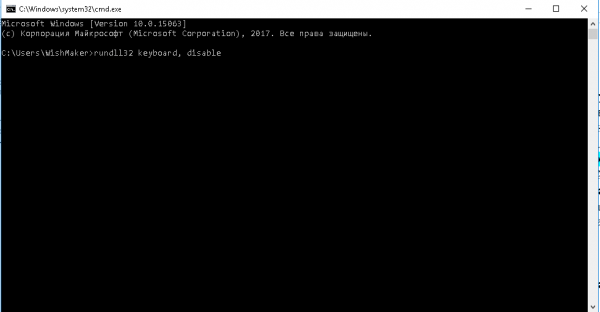
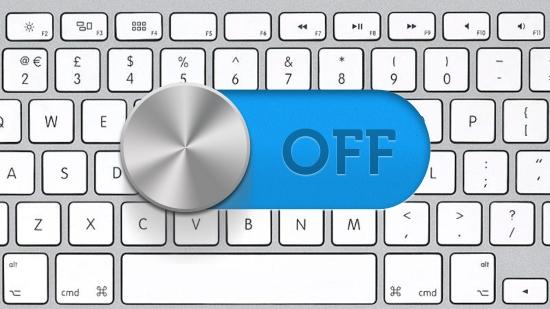










Похожие статьи